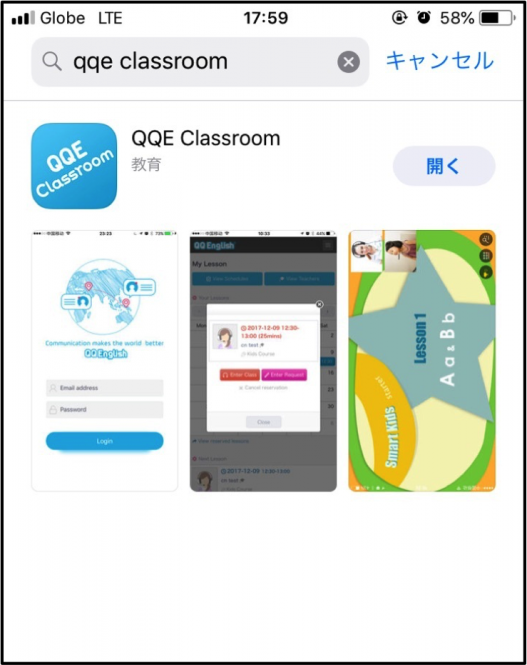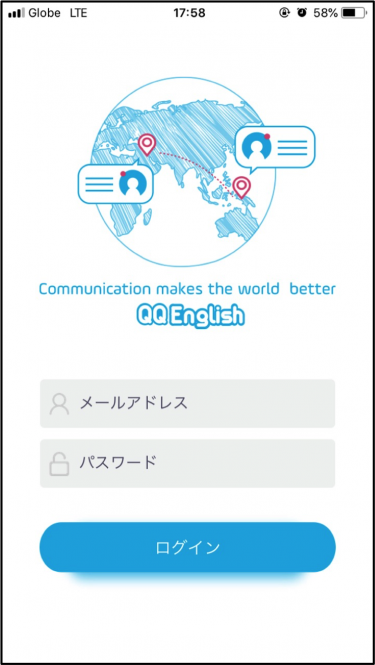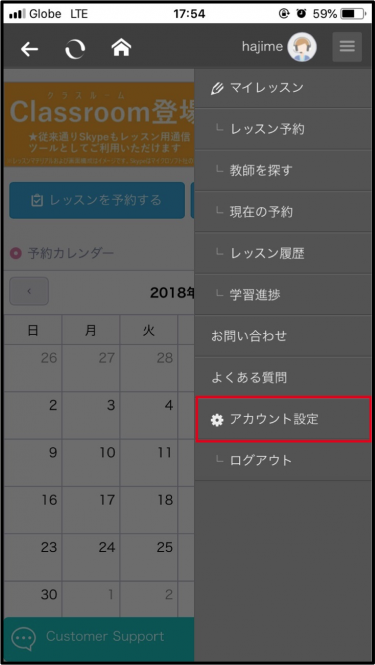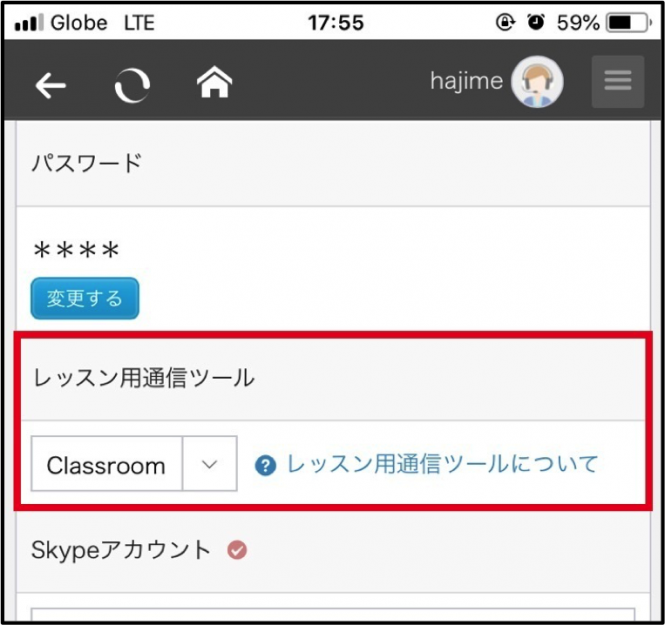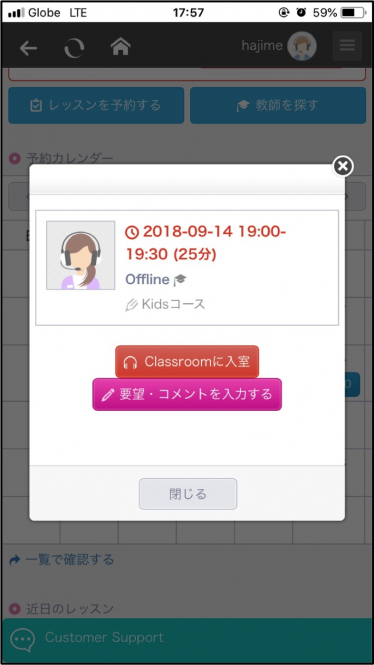Skypeにログインできない場合 ~Classroom での受講方法~
Skype側の不具合により、一部の教師陣がSkypeにログインおよび通話ができない事態が生じた場合、Skypeでのオンラインレッスンに変わりまして「Classroom」というビデオツールを使用してオンラインレッスンをご提供いたします。
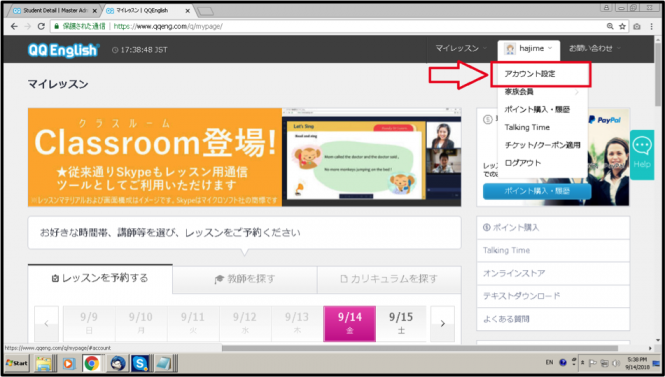 2.「アカウント設定」にて「レッスン用通信ツール」を「Classroom」に変更後、設定を保存します。
2.「アカウント設定」にて「レッスン用通信ツール」を「Classroom」に変更後、設定を保存します。
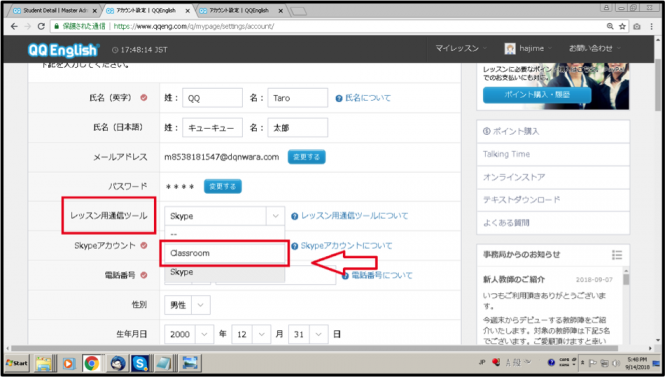 3. 予約カレンダーから当日のレッスン予定をクリックすると、「Classroomに入室」ボタンが表示されます。「Classroomに入室」ボタンをクリックすると、「Classroom」に入室できます。
※レッスン開始時刻を過ぎてからアクセスすると、画面上部にも「Classroomに入室」のボタンが表示されます。
3. 予約カレンダーから当日のレッスン予定をクリックすると、「Classroomに入室」ボタンが表示されます。「Classroomに入室」ボタンをクリックすると、「Classroom」に入室できます。
※レッスン開始時刻を過ぎてからアクセスすると、画面上部にも「Classroomに入室」のボタンが表示されます。
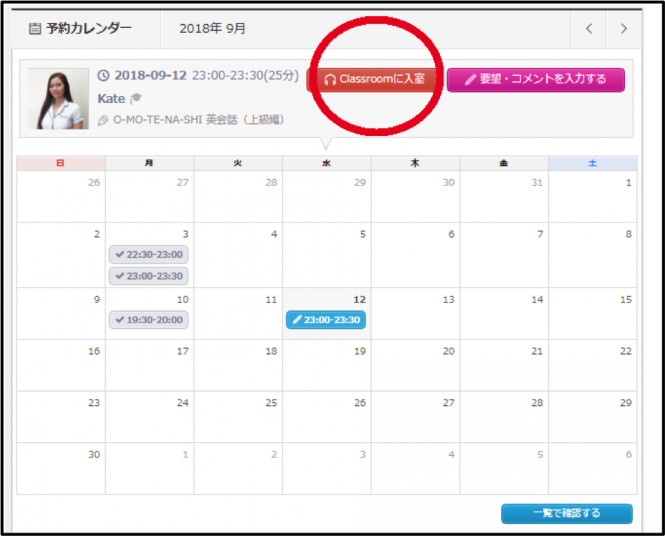
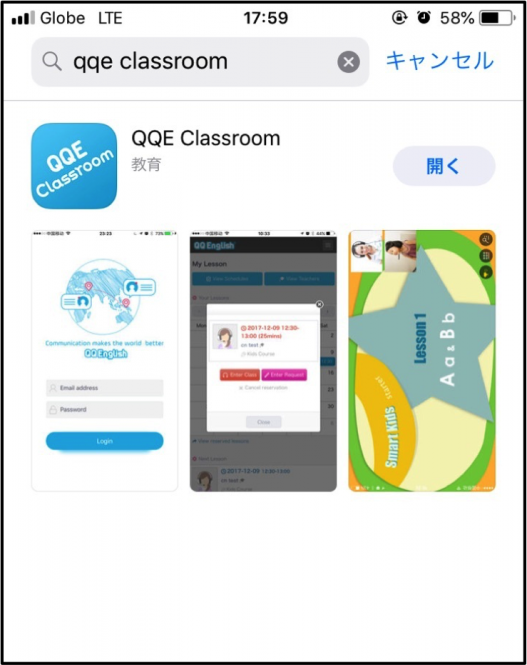 1. アプリケーションを起動し、ログインしてください。
1. アプリケーションを起動し、ログインしてください。
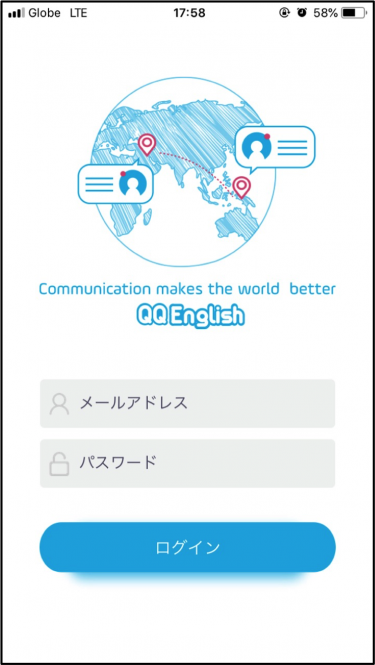 2. ログイン後、画面右上のドロップメニューから「アカウント設定」を開きます。
2. ログイン後、画面右上のドロップメニューから「アカウント設定」を開きます。
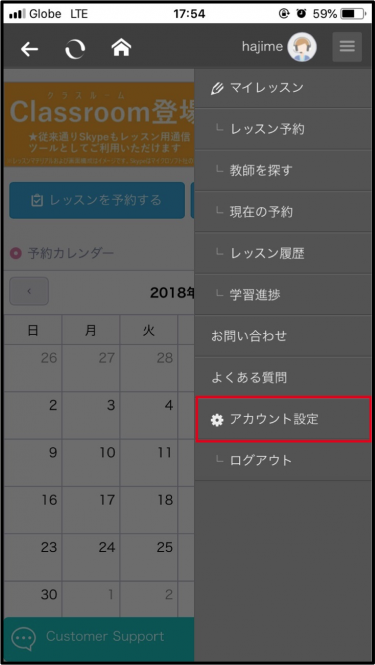 3.「アカウント設定」にて「レッスン用通信ツール」を「Classroom」に変更後、設定を保存します。
3.「アカウント設定」にて「レッスン用通信ツール」を「Classroom」に変更後、設定を保存します。
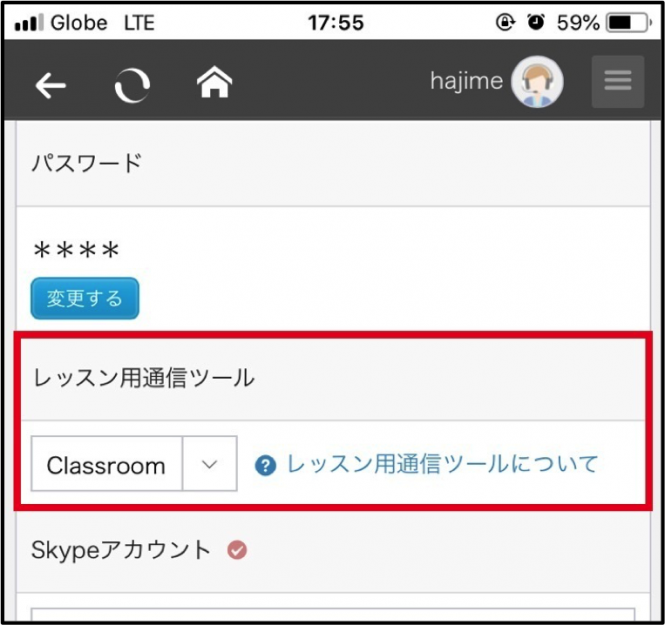 4. 予約カレンダーから当日のレッスン予定をクリックすると、「Classroomに入室」ボタンが表示されます。「Classroomに入室」ボタンをクリックすると、「Classroom」に入室できます。
※レッスン開始時刻を過ぎてからアクセスすると、画面上部にも「Classroomに入室」のボタンが表示されます。
4. 予約カレンダーから当日のレッスン予定をクリックすると、「Classroomに入室」ボタンが表示されます。「Classroomに入室」ボタンをクリックすると、「Classroom」に入室できます。
※レッスン開始時刻を過ぎてからアクセスすると、画面上部にも「Classroomに入室」のボタンが表示されます。
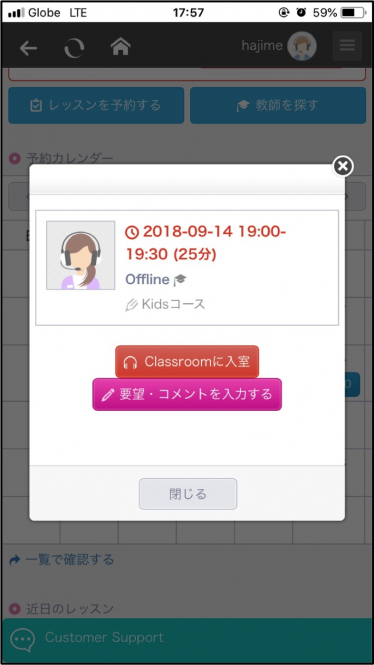
「Classroom」動作環境
・PCをご利用の場合、必ずGoogle Chromeをご使用ください。Internet Explore, Safari, Firefoxでの動作保証は行っておりません。こちらより、Google Chromeのインストール方法をご確認くださいませ。 ・タブレット、スマートフォンをご利用の場合、Google Play、App Storeより「QQ English」あるいは「QQE Classroom」と検索し、専用のアプリケーションをダウンロード頂く必要がございます。(Google Chromeなどブラウザには対応しておりません。)レッスン受講方法 (PC)
1. マイレッスンにログイン後、画面右上のドロップメニューから「アカウント設定」を開きます。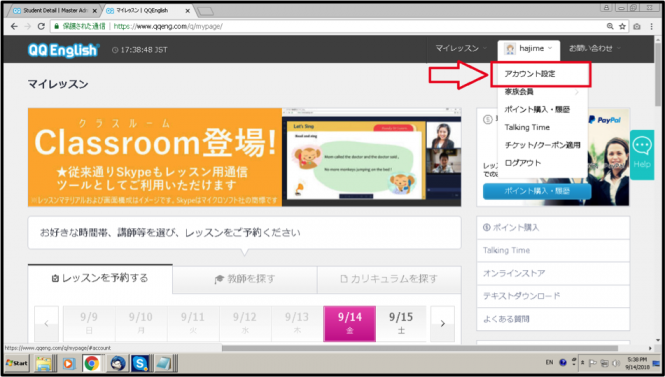
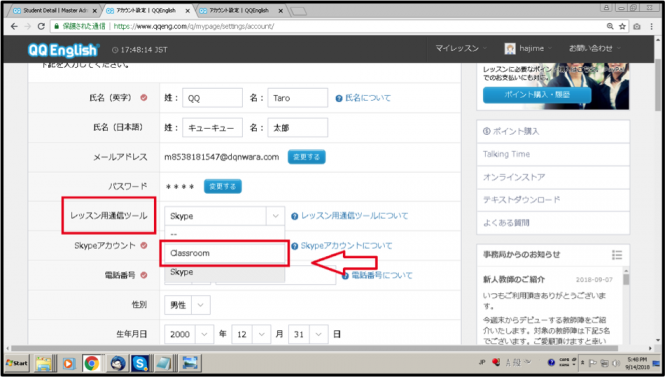
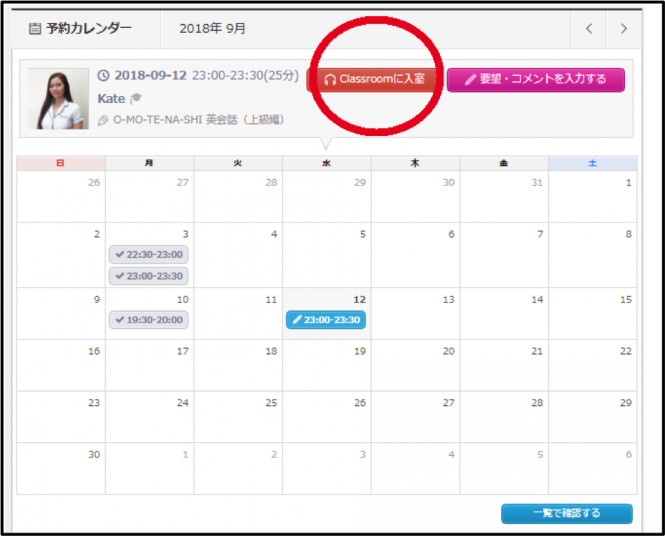
レッスン受講方法 (スマートフォン/タブレット)
事前にGoogle Play(Androidの場合)、またはApp Store(iOSの場合)より「QQ English」あるいは「QQE Classroom」と検索し、専用のアプリケーションをダウンロードしてください。